Hur man fixar att Kindle-boken inte laddas ner
Miscellanea / / November 28, 2021
Kindle-enheter är i huvudsak e-läsare som gör det möjligt för användare att läsa alla former av digitala medier när de är på språng. Det fungerar utmärkt om du föredrar elektroniska böcker framför tryckta eftersom det sparar besväret med att bära den extra vikten av pocketböcker. Kindle-användare kan enkelt bläddra igenom miljontals e-böcker innan de laddar ner eller köper dem. Men det finns tillfällen då du stöter på några problem när du laddar ner dina favorit-e-böcker på din enhet. Oroa dig inte, och vi har din rygg. Med den här kortfattade guiden kan du enkelt lära dig hur du gör fixa en Kindle-bok som inte laddas ner.

Innehåll
- Så här fixar du problem med att Kindle-boken inte laddar ner
- Metod 1: Kontrollera din internetanslutning
- Metod 2: Starta om din Kindle-enhet
- Metod 3: Kontrollera digitala beställningar på Amazon
- Metod 4: Hantera innehåll och enhetsinställningar.
- Metod 5: Ladda ner e-boken igen.
- Metod 6: Kontakta Amazon Support.
Så här fixar du problem med att Kindle-boken inte laddar ner
Det finns två huvudsakliga orsaker till att Kindle e-bok inte kan ladda ner problem:
1. Instabil internetanslutning: Den främsta anledningen till att böcker inte visas på Kindle är att enheten inte kan ladda ner appar eller e-böcker. Detta kan bero på en långsam och instabil internetanslutning.
2. Fullt lagringsutrymme: En annan anledning till detta kan vara att det inte finns något lagringsutrymme kvar på din enhet. Därför är inga nya nedladdningar möjliga.
Låt oss nu diskutera lösningarna för att fixa problem med att Kindle-boken inte laddar ner.
Metod 1: Kontrollera din internetanslutning
Det första du bör kontrollera är din internetanslutning. Se till att du får en stabil anslutning på din Kindle genom att implementera dessa grundläggande kontroller:
1. Du kan koppla ifrån din router och sedan återanslut det efter ett tag.
2. Dessutom kan du köra en hastighets testför att kontrollera hastigheten på din internetanslutning.
3. Välj en bättre plan eller kontakta din tjänsteleverantör.
4. Dessutom kan du Återställ din router för att åtgärda långsam hastighet och fel genom att trycka på dess återställningsknapp.

Efter att ha säkerställt att du har en stabil anslutning, försök att ladda ner appen eller boka igen.
Läs också:Hur man mjukt och hårt återställer Kindle Fire
Metod 2: Starta om din Kindle-enhet
Att starta om vilken enhet som helst kan hjälpa dig att åtgärda mindre problem och ofullständiga processer. Därför kan en omstart av din Kindle-enhet vara en lösning för att fixa nedladdningsproblem med Kindle.
För att stänga av enheten måste du hålla ned Strömknappen av din Kindle tills du får strömalternativen på skärmen och välj Omstart, som visat.
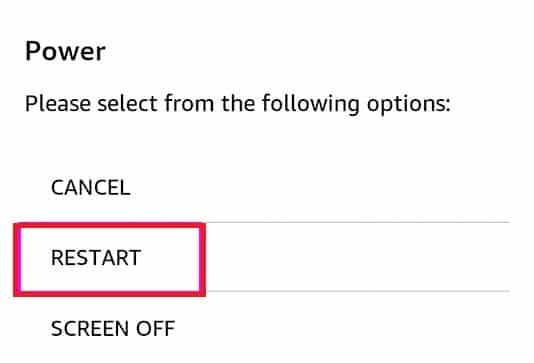
Eller, Om strömdialogrutan inte visas, vänta tills skärmen automatiskt blir tom. Nu, för att starta om enheten, tryck igen på strömbrytaren i 30-40 sekunder tills den startar om.
Försök att ladda ner appen eller boken och kontrollera om problemet med att Kindle-boken inte laddar ner är löst.
Metod 3: Kontrollera digitala beställningar på Amazon
Om apparna eller böckerna inte visas på Kindle under Ditt innehåll och dina enheter avsnitt, då beror det på att din inköpsorder ännu inte är slutförd. Så här fixar du problem med att Kindle e-bok inte laddar ner genom att kontrollera dina digitala beställningar på Amazon:
1. Lansera Amazon på din Kindle-enhet.
2. Gå till din konto och klicka på Dina beställningar.
3. Slutligen väljer du Digitala beställningar fliken från toppen för att se listan över alla dina digitala beställningar.
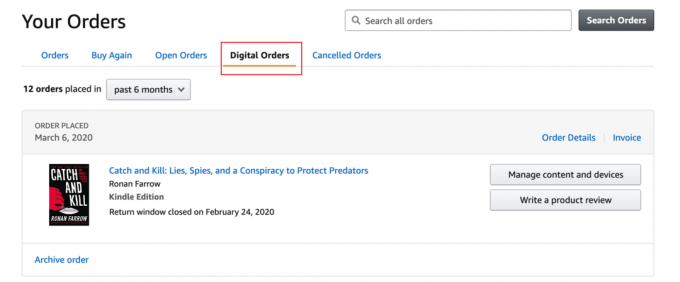
4. Kontrollera om app eller e-bok du vill ha finns på den digitala beställningslistan.
Läs också:Steg-för-steg-guide för att ta bort ditt Amazon-konto
Metod 4: Hantera innehåll och enhetsinställningar
När du laddar ner en e-bok eller en app på Amazon kommer den att dyka upp i Hantera ditt innehåll och dina enheter sektion. Du kan se böcker som inte visas på Kindle från det här avsnittet enligt följande:
1. Lansera Amazon på din enhet och logga in på din konto.
2. Gå till Allt från det övre vänstra hörnet av skärmen och tryck på Kindle e-läsare och böcker.
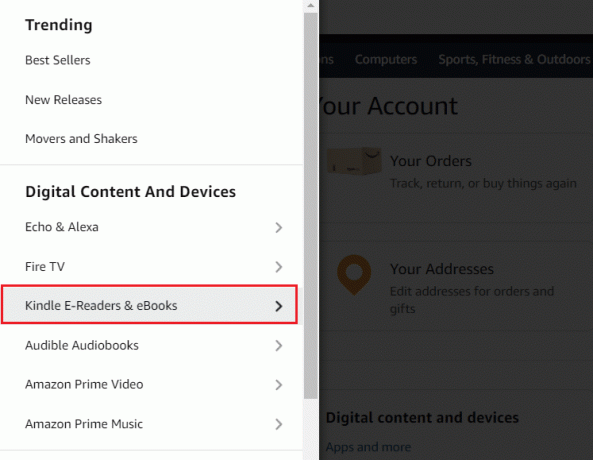
3. Scrolla ner till Appar och resurser avsnitt och välj hantera ditt innehåll och dina enheter.
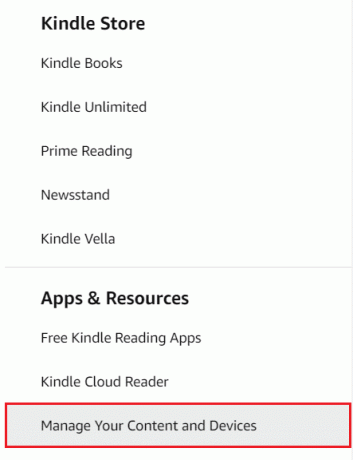
4. Här letar du upp boken eller appen som inte laddas ner och trycker på Fler åtgärder.

5. Välj alternativet att Leverera boken till din enhet eller ladda ner boken på din dator och senare överför den till din enhet med en USB-kabel.
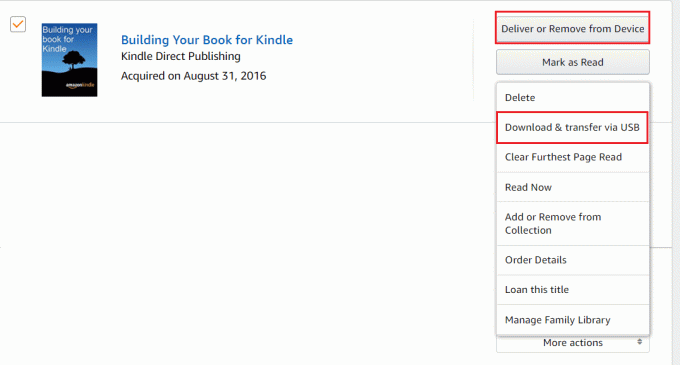
Metod 5: Ladda ner e-boken igen
Ibland misslyckas nedladdningen av boken på grund av en ofullständig nedladdningsprocess. Dessutom, om du har en instabil eller avbruten internetanslutning, kan din nedladdning misslyckas, eller så kan din enhet delvis ladda ner e-boken eller appen du försöker ladda ner. Så du kan försöka ladda ner appen eller boken igen för att fixa böcker som inte visas på Kindle-problemet.
1. Radera appen eller e-boken du har problem med att se.
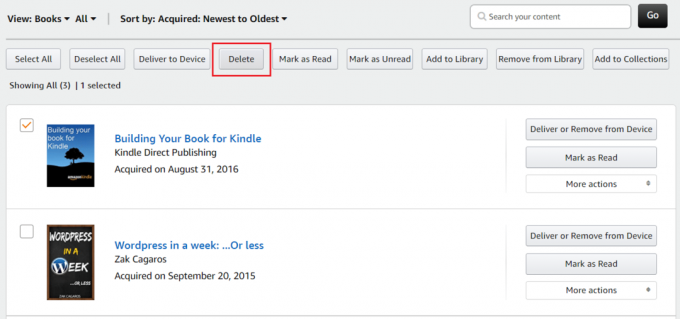
2. Initiera a ny nedladdning.
När nedladdningsprocessen är klar utan avbrott bör du kunna fixa Kindle ebook som inte laddar ner felet på din enhet.
Metod 6: Kontakta Amazon Support
Om du har provat alla metoder som anges ovan, och ingenting har fungerat, måste du kontakta Amazons supporttjänster.
1. Starta Amazon app och gå till Kundservice för att förklara problemet du står inför.
2. Eller, Klicka här för att nå Amazons hjälp- och kundtjänstsida via valfri webbläsare.
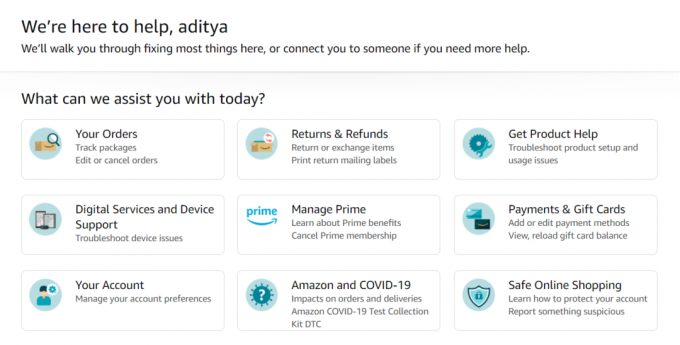
Vanliga frågor (FAQ)
Q1. Hur rensar jag min nedladdningskö på Kindle?
Det finns ingen inbyggd app på Kindle som låter dig se din nedladdningskölista. Men när nedladdningar står i kö kommer du att kunna se meddelandet i din Meddelandeskärm. Dra ned aviseringspanelen för att se pågående nedladdningar. Klicka på Underrättelse, och det kommer att omdirigera dig till Ladda ner kösidan.
Q2. Hur laddar jag ner e-böcker manuellt till min Kindle?
För att manuellt ladda ner e-böcker till din kindle,
- Lansera Amazon och gå över till Hantera ditt innehåll och dina enheter sida.
- Leta reda på boken du vill ladda ner och klicka på Handlingar.
- Nu kan du ladda ner e-boken till din dator.
- När du har laddat ner e-boken på din dator, använd en USB-kabel för att överföra e-boken till din Kindle-enhet.
Q3. Varför laddas inte mina Kindle-böcker ner?
Om böckerna inte laddas ner på din Kindle kan du ha en instabil internetanslutning.
- A dålig internetuppkoppling kan avbryta nedladdningsprocessen. Se därför till att du har en stabil internetanslutning för att initiera nedladdningsprocessen.
- En annan anledning till att dina Kindle-böcker inte laddas ner är på grund av full lagring på din enhet. Du kan rensa lagringsutrymmet för att göra lite utrymme för nya nedladdningar.
- Alternativt kan du starta om din Kindle för att åtgärda nedladdningsproblemet.
Q4. Hur rensar jag min nedladdningskö på Kindle?
Det finns ingen funktion för att rensa nedladdningskön på Kindle, men när nedladdningen är klar kan du radera oönskade appar eller böcker.
Rekommenderad:
- Hur man ansluter Kindle Fire till en TV
- Fix Amazon Fire Tablet slås inte på
- Hur fixar jag att jag inte kan gilla bilder på Instagram?
- Hur fixar jag att Twitter-meddelanden inte fungerar?
Vi hoppas att guiden var till hjälp och att du kunde fixa problem med att Kindle-boken inte laddas ner. Låt oss veta vilken metod som fungerade bäst för dig. Om du fortfarande har några frågor angående den här artikeln, ställ dem gärna i kommentarsfältet.



